Jika Anda seorang administrator sistem, Anda mungkin sudah tahu kerumitan memeriksa beban server pada sistem Linux. Ada banyak alat yang memungkinkan Anda memeriksa beban server dengan berbagai cara. Beberapa dari mereka bekerja secara terintegrasi, dan beberapa dari mereka berfungsi sebagai alat individu. Namun, ada cara untuk memeriksa beban server secara kontroversial melalui antarmuka baris perintah di Linux. Menggunakan metode CLI dapat menghemat waktu Anda dan mudah digunakan. Selain itu, CLI juga memberi Anda nilai beban server yang akurat. Apa pun server yang Anda gunakan, Apache atau Nginx, perintah CLI untuk memeriksa beban server bekerja dengan lancar di keduanya.
Periksa beban Server di Linux
Linux selalu luar biasa untuk manajemen server. Membuat server dan mengelola beban masuk di server dengan Linux efektif dan mudah. Beban server direferensikan ke lalu lintas, klik, permintaan login, menjaga server tetap aktif, membuat server tersedia untuk semua pengguna, dan banyak lagi. Dalam pemahaman tingkat perangkat keras, mengukur beban CPU, beban hard disk, kesehatan disk, panas CPU, dan konsumsi daya semuanya dirujuk sebagai memeriksa beban server.
Administrator sistem lebih suka memeriksa beban server untuk jangka waktu tertentu, yang memastikan bahwa semuanya bekerja dengan sempurna di backend. Dalam posting ini, kita akan melihat cara memeriksa beban server di Linux.
1. Periksa Waktu Aktif dan Status Sistem
Sebelum Anda memeriksa parameter lain dari server Linux, saya akan memberi tahu Anda perintah yang akan menunjukkan berapa jam atau hari server telah menyala. Silakan jalankan perintah berikut pada shell terminal untuk memeriksa uptime.
$ uptime
Mengukur waktu aktif dapat membantu Anda menjadwalkan untuk memulai ulang, atau Anda akan dapat mengasumsikan berapa banyak beban yang saat ini digunakan di server Linux Anda.
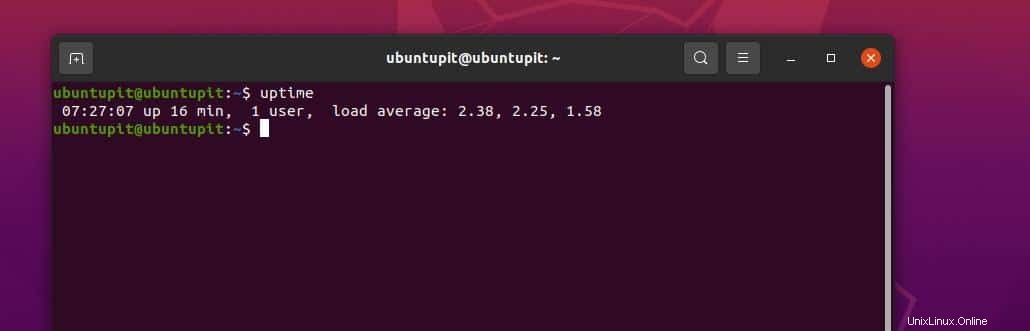
Di server dan desktop Linux, memeriksa beban CPU dan penggunaan RAM sangat penting karena beban tambahan pada perangkat keras dapat memengaruhi kinerja server Anda dan mematikan sistem Anda untuk sementara waktu. Untuk menghindari situasi ini, sebagai admin server Linux profesional, Anda harus selalu memantau beban server dan mengetahui penggunaan RAM dan CPU.
- -
Berikut vmstat perintah akan menunjukkan kepada Anda penggunaan RAM dan CPU saat ini dan beban CPU inti-bijaksana.
$ vmstat
Anda juga dapat menyesuaikan vmstat perintah dan cetak penggunaan CPU dan RAM setelah interval waktu tertentu. Perintah berikut akan menunjukkan penggunaan CPU dan memori 10 kali dengan interval waktu 3 detik.

$ vmstat 3 10
2. Periksa Beban CPU dan Penggunaan Memori di Server Linux
Karena kita akan melalui proses pemeriksaan penggunaan CPU dan RAM, perintah yang disebutkan di bawah ini juga akan memberi tahu Anda status CPU server saat ini. Perintah berikut perlu menginstal alat sysstat di sistem Anda. Pastikan Anda telah menginstal alat ini di sistem Anda.
sudo apt install sysstat

Sekarang jalankan perintah iostat yang diberikan di bawah ini.
# iostat -x 1 10
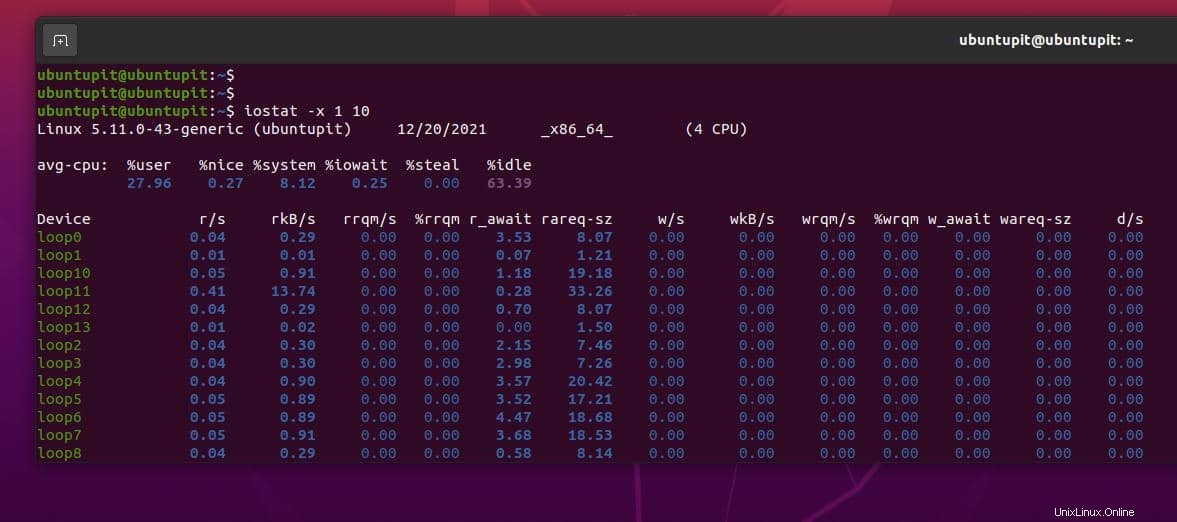
Untuk mendapatkan gambaran rinci tentang beban CPU, Anda dapat memeriksa daftar proses yang sedang berlangsung saat ini di server melalui perintah berikut.
# ps auxf
Tiga perintah yang diberikan di bawah ini akan membantu Anda memeriksa status keseluruhan CPU, RAM, dan waktu aktif server Linux Anda.
# top # w # uptime
Admin server Linux sering menggunakan perintah htop untuk mendapatkan laporan dinamis dari beban prosesor dan untuk memantau penggunaan sumber daya sistem.
# htop
atas berikutnya perintah akan menampilkan laporan real-time dari proses di server Anda.
$ top
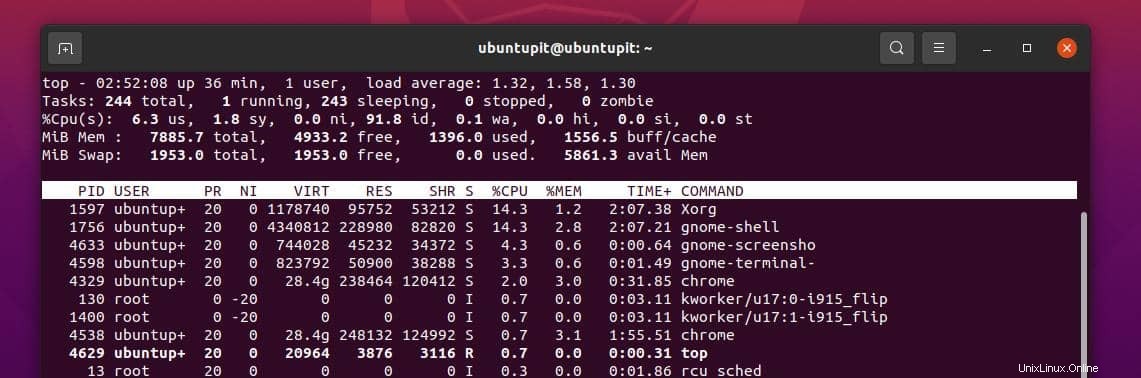
Karena perintah top memiliki beberapa sintaks lagi yang juga menunjukkan status server Linux, Anda dapat membaca manual Top.
man top
3. Dapatkan Ikhtisar Singkat tentang Server Linux
Jika Anda ingin memeriksa jumlah total proses yang sedang berlangsung di server Linux Anda, perintah berikut akan memungkinkan Anda mencetaknya.
$ nproc
Perintah selanjutnya benar-benar luar biasa untuk memiliki gambaran umum dan memeriksa semua parameter perangkat keras dari server Linux Anda. Jika Anda belum menginstal alat lirikan di sistem, instal terlebih dahulu.
sudo apt install glances
Sekarang jalankan perintah berikut.
$ glances
Perintah sekilas dapat mencetak penggunaan CPU, jumlah pengguna saat ini, beban sistem, dan status idle dalam persentase. Selain itu, ia juga memasok penggunaan jaringan dan penggunaan bandwidth melalui server Linux.
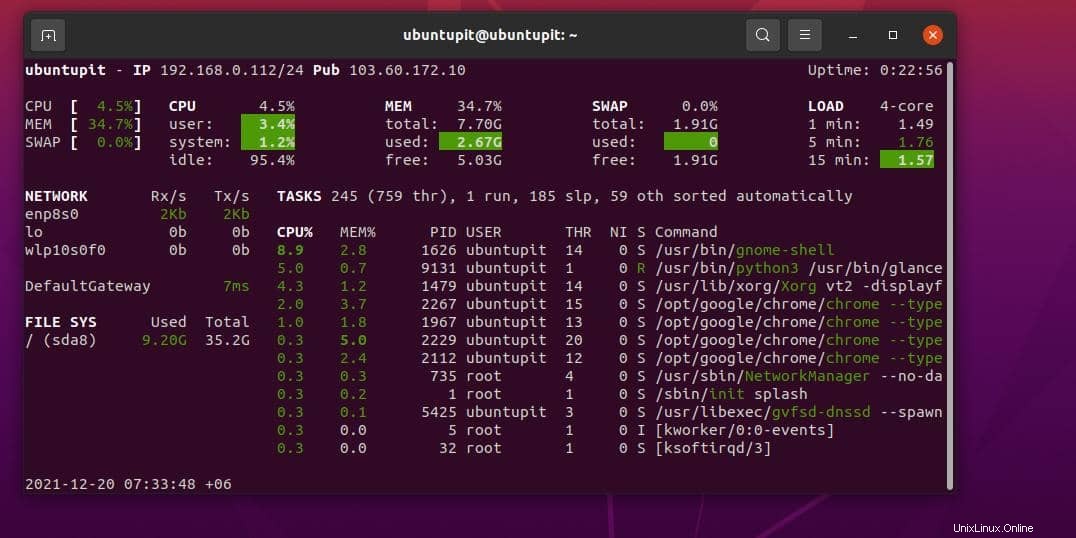
Jika Anda sedikit ingin mengetahui beban rata-rata di server Anda, jalankan perintah cat berikut di shell untuk memeriksa beban rata-rata di server Linux Anda.
# cat /proc/loadavg
Jika Anda memiliki CPU multi-inti atau multi-prosesor di server Linux, Anda dapat menjalankan perintah berikut untuk mendapatkan beban CPU di sistem Anda.
$ nproc $ lscpu
Atau, perintah GREP yang terkenal juga dapat menarik jumlah total penggunaan CPU di server Linux.
$ grep 'model name' /proc/cpuinfo | wc -l
Perintah dan metode yang disebutkan di atas bukan satu-satunya cara untuk memeriksa beban server di Linux. Jika server Anda memiliki antarmuka pengguna grafis, Anda juga dapat menggunakan UI sistem itu untuk memeriksa beban di server. Jika Anda menggunakan perintah dengan bijak, Anda juga akan dapat mengetahui berapa banyak klien yang terlibat di server atau apakah server dimuat sama sekali atau tidak.
Kata Akhir
Penggunaan CPU, penggunaan memori yang efektif, dan konsumsi daya yang optimal dapat membantu Anda memelihara server Linux untuk waktu yang lama. Meskipun menjelaskan banyak metode CLI untuk memeriksa beban server, ada beberapa aplikasi pihak ketiga yang baik yang dapat Anda gunakan untuk memeriksa beban server di Linux. Jika Anda ahli dalam PHP, Anda dapat membuat skrip PHP Anda sendiri untuk memberi tahu server Anda memuat saat ada masalah, atau server mencapai terlalu banyak lalu lintas.
Di seluruh posting, kita telah melihat beberapa perintah terminal yang paling sering digunakan dan berguna untuk memeriksa beban server di Linux. Silakan bagikan dengan teman-teman Anda dan komunitas Linux jika menurut Anda postingan ini bermanfaat dan informatif. Kamu juga bisa menuliskan pendapatmu tentang postingan ini di kolom komentar.